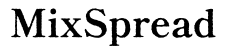Introduzione
La rotella del mouse Microsoft si comporta in modo irregolare? Molti utenti incontrano questo problema, che interrompe la produttività e l’esperienza utente. Quando la rotella del mouse non scorre in modo fluido, può essere frustrantemente inefficiente, soprattutto durante le attività che richiedono precisione. Questo post del blog ti guiderà attraverso la comprensione delle cause, i primi passi di risoluzione dei problemi, le soluzioni software e hardware e le misure preventive per garantire che il tuo mouse funzioni correttamente.

Comprendere le Cause del Comportamento Irregolare della Rotella del Mouse
Per risolvere con successo lo scorrimento irregolare della rotella del mouse Microsoft, è cruciale comprendere le cause alla base. L’irregolarità può derivare da vari fattori:
- Detriti e Sporcizia: L’accumulo di polvere o detriti può influire sui componenti interni del mouse, causando un comportamento di scorrimento erratico.
- Danno Fisico: Nel tempo, il mouse potrebbe subire usura fisica o danni, che possono influenzarne la funzionalità.
- Inconvenienti Software: Bug del software, driver obsoleti o impostazioni errate possono contribuire al problema della rotella irregolare.
Identificare la causa potenziale può aiutare a individuare la soluzione più efficace, che si tratti di una riparazione rapida o di un approccio più dettagliato.
Primi Passi di Risoluzione dei Problemi
Prima di passare a soluzioni più complicate, inizia con questi semplici passaggi di risoluzione dei problemi che potrebbero risolvere il problema.
Controllo per Detriti e Sporcizia
Lo sporco e i detriti sono cause comuni di problemi meccanici con il mouse. Segui questi passaggi:
- Spegni il mouse e scollegalo dal computer.
- Usa un pennello morbido o aria compressa per pulire eventuali polveri e detriti visibili, in particolare intorno alla rotella.
- Testa nuovamente la rotella del mouse per vedere se il problema persiste.
Controllo per Danni Fisici
I danni fisici possono anche causare il comportamento irregolare della rotella del mouse:
- Controlla eventuali danni fisici, come crepe o parti allentate sul mouse.
- Esamina la rotella del mouse per assicurarti che sia saldamente fissata.
- Se noti danni visibili, considera la possibilità di riparare o sostituire queste parti o l’intero mouse.
Soluzioni Software
Se i primi passaggi di risoluzione dei problemi non risolvono il problema, il problema potrebbe risiedere nel software.
Aggiornamento dei Driver
I driver obsoleti possono causare vari problemi hardware. Per aggiornare i driver:
- Premi
Win + Xe selezionaGestione Dispositivi. - Espandi la sezione
Mouse e altri dispositivi di puntamento. - Fai clic con il pulsante destro del mouse e seleziona
Aggiorna driver. - Segui le istruzioni per aggiornare i driver.
Reinstallare il Software del Mouse
Se l’aggiornamento dei driver non aiuta, prova a reinstallare il software del mouse:
- Apri il
Pannello di Controlloe vai aProgrammi e funzionalità. - Disinstalla eventuali software del mouse esistenti.
- Riavvia il computer.
- Scarica e installa l’ultima versione del software dal sito web di Microsoft.
Regolare le Impostazioni del Mouse in Windows
Impostazioni errate del mouse possono contribuire al problema della rotella irregolare del mouse Microsoft:
- Apri
Impostazioni>Dispositivi>Mouse. - Regola le impostazioni di scorrimento in
Scorri finestre inattive quando ci passo sopra. - Prova diverse impostazioni per vedere se risolvono il problema.

Soluzioni Hardware Avanzate
Per problemi persistenti, potresti dover considerare diagnosi e soluzioni hardware più avanzate.
Smontare il Mouse
Se la tua garanzia è scaduta e ti senti a tuo agio a maneggiare l’hardware:
- Prendi un cacciavite e apri delicatamente il mouse.
- Smonta con cura il mouse, assicurandoti di non rompere alcun componente interno.
- Ispeziona il meccanismo della rotella per eventuali problemi o danni.
Pulire i Componenti Interni
Una volta smontato il mouse, procedi a pulire i componenti interni:
- Usa alcool isopropilico e un cotton fioc per pulire il meccanismo della rotella.
- Assicurati che tutti i componenti interni siano privi di polvere e detriti.
- Rimonta il mouse con cura e testa per vedere se c’è un miglioramento.
Soluzioni Alternative
Se nessuna delle riparazioni ha funzionato finora, considera alcune soluzioni alternative.
Utilizzare un Mouse Diverso
Testare un mouse diverso può aiutare a determinare se il problema è legato all’hardware specifico:
- Presa in prestito o acquista un mouse diverso.
- Collegalo al tuo computer e testa lo scorrimento irregolare.
- Se il problema persiste con il nuovo mouse, indica un problema con il computer o le impostazioni.
Provare su una Superficie Diversa
La superficie su cui usi il mouse può anche influire sulle prestazioni:
- Prova a usare il mouse su una superficie diversa o con un tappetino per mouse.
- Assicurati che la superficie sia liscia e pulita.
- Controlla di nuovo per vedere se ci sono miglioramenti nelle prestazioni della rotella del mouse.

Misure Preventive
Per evitare problemi futuri, adotta alcune misure preventive.
Consigli per la Manutenzione Appropriata
Una manutenzione regolare può aiutare a mantenere il mouse in buone condizioni di lavoro:
- Pulisci regolarmente il mouse per prevenire l’accumulo di polvere e sporcizia.
- Conserva il mouse in un posto sicuro quando non in uso per evitare danni fisici.
Assicurarsi che il Software sia Sempre Aggiornato
Tieni il software aggiornato per prevenire problemi di compatibilità:
- Verifica regolarmente la disponibilità di aggiornamenti dei driver.
- Installa le ultime versioni di qualsiasi software di supporto.
Conclusione
Affrontare una rotella del mouse Microsoft irregolare comporta la comprensione della causa e l’applicazione della giusta soluzione, che si tratti di una semplice pulizia o una riparazione hardware avanzata. Seguendo questi passaggi, puoi ripristinare il funzionamento ottimale del mouse e mantenerlo per prevenire problemi futuri. Per problemi persistenti, considerare una sostituzione potrebbe essere la soluzione migliore.
Domande Frequenti
Cosa causa il tremolio della rotellina del mouse?
Una rotellina del mouse può tremolare a causa di detriti e sporco, danni fisici o problemi software come driver obsoleti o impostazioni errate.
Posso aggiustare da solo una rotellina del mouse tremolante?
Sì, molti problemi che causano il tremolio della rotellina del mouse possono essere risolti rapidamente a casa pulendo il mouse, aggiornando i driver o regolando le impostazioni.
Quando dovrei considerare di sostituire il mio mouse?
Considera di sostituire il mouse se ha subito danni fisici, le riparazioni hardware non sono efficaci, o se un mouse diverso risolve il problema.